Os PCs modernos vêm com um chip chamado chip TPM ou chip de módulo de plataforma confiável. Basicamente, torna o seu sistema mais seguro. Se o seu sistema for um chip TPM, o SO instalado nele, por exemplo, Windows 10, será capaz de utilizá-lo e impedir a violação do sistema.

últimas postagens
Corrigir o mau funcionamento do módulo da plataforma confiável
O chip TPM, até o Windows 10, era uma peça opcional de hardware. No Windows 11, você deve ter o chip ou não conseguirá instalar o sistema operacional mais recente. Se você tiver um chip TPM, mas ele parou de funcionar repentinamente, tente as correções abaixo.
1. Desinstale o aplicativo de verificação de saúde
O Windows 11 ainda não foi lançado, mas muitas pessoas correram para instalar o aplicativo de verificação de integridade, que não estava realmente pronto para ser usado. Desde então, a Microsoft o retirou, mas o aplicativo causou o mau funcionamento do chip TPM. Se você instalou o aplicativo Health Check, desinstale-o.
Abra o painel de controle.
Vá para Programas> Desinstalar um programa.
Selecione Windows PC Health Check e clique no botão Desinstalar.
Se isso não resolver o problema, você abril tem que reinstalar ou redefinir o Windows 10. Se você nunca instalou o aplicativo Health Check, você pode tentar as outras correções.
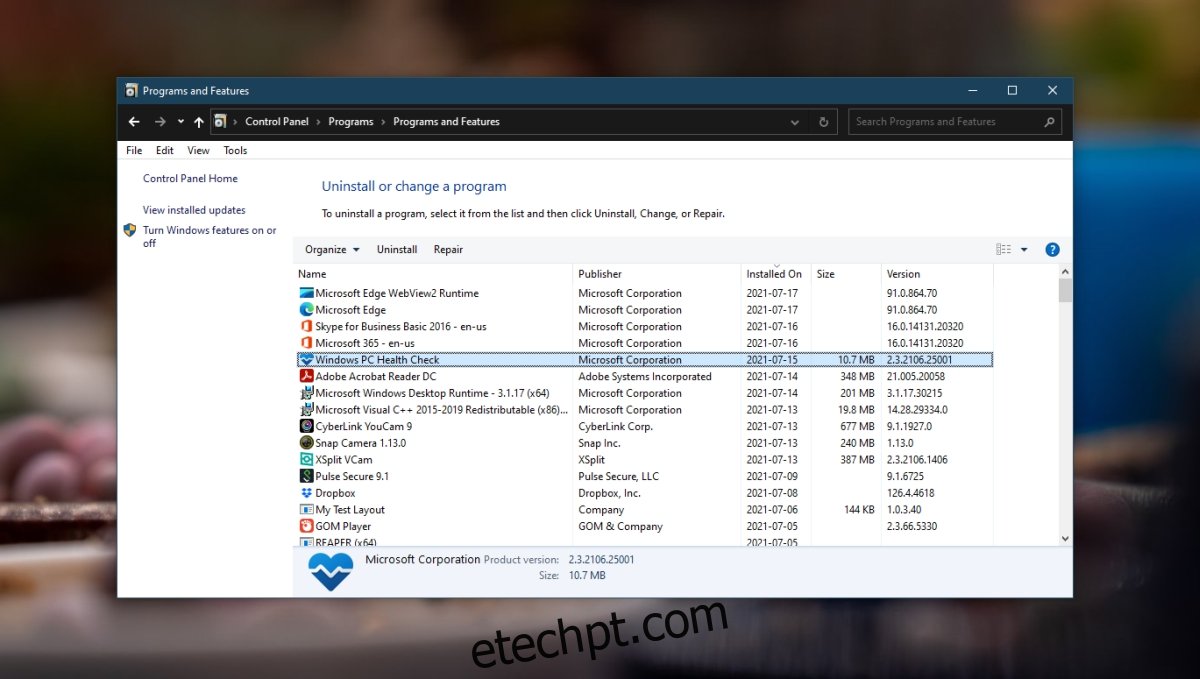
2. Limpe o chip TMP
Você pode limpar o chip TPM e redefini-lo para as configurações padrão. Dito isso, você deve ter muito cuidado com essa correção. Isso pode resultar em perda de dados e a Microsoft recomenda enfaticamente que os usuários façam backup dos dados antes de usá-los.
Abra o Windows Defender.
Clique em Segurança do dispositivo.
Clique em Detalhes do processador de segurança.
Clique em Resolução de problemas do processador de segurança.
Clique em Limpar TPM.
Seu sistema irá reiniciar.
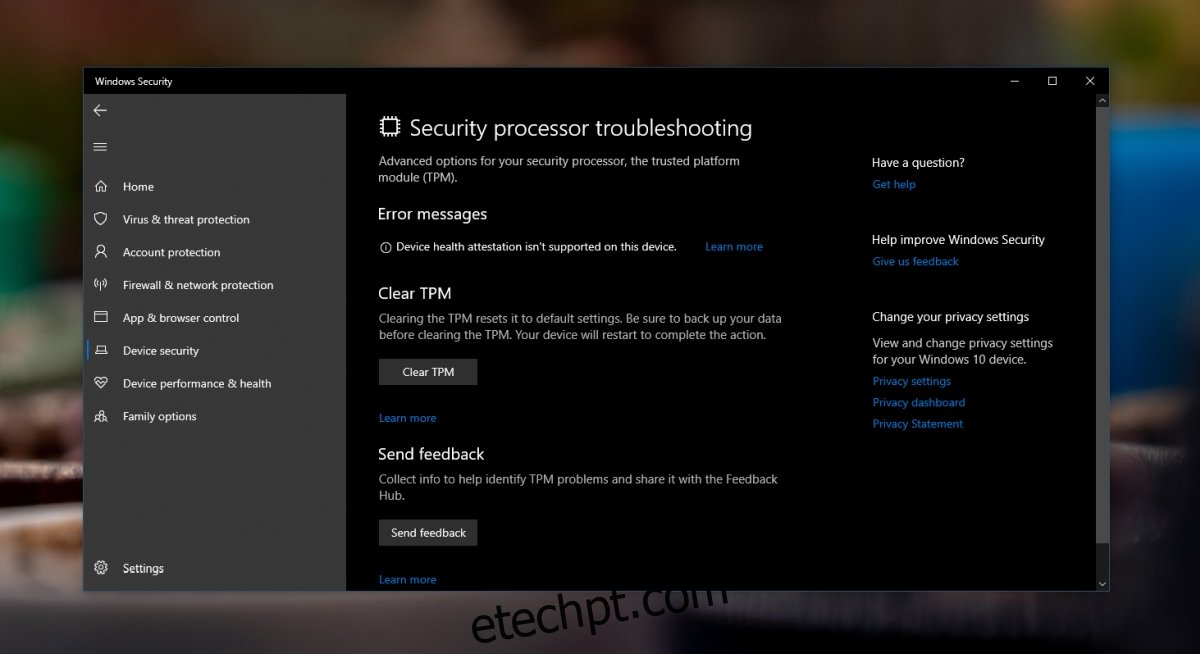
3. Prepare o TPM
O mau funcionamento do TPM abril ser corrigido preparando o TPM.
Toque no atalho de teclado Win + R para abrir a caixa de execução.
Na caixa de execução, digite tpm.msc.
Clique na opção Prepare the TPM na coluna à direita.
Siga as instruções na tela.
Observação: a opção Prepare the TPM abril ficar esmaecido / indisponível. Isso significa que o TPM está em uso e ativado. Você terá que limpá-lo neste caso.
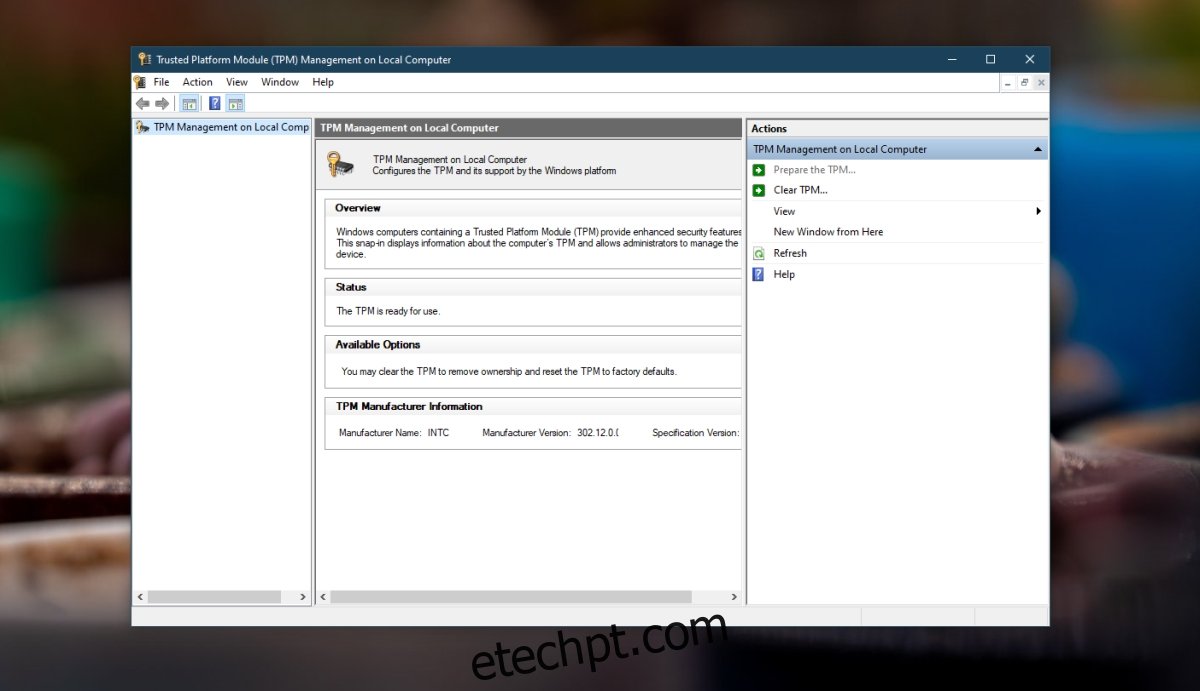
4. Desative o Hyper-V
Se você não precisa executar máquinas virtuais, pode desabilitar o Hyper-V. Isso pode corrigir o mau funcionamento do TPM.
Abra o painel de controle.
Vá para Programas> Desinstalar um programa.
Na coluna à esquerda, clique em Ativar ou desativar recursos do Windows.
Na janela que é aberta, desmarque Hyper V.
Clique OK.
Reinicie o sistema.
Conclusão
O chip TPM é importante e as versões mais recentes do Windows não funcionarão em sua ausência. Como tal. o defeito não é algo que você deva ignorar. Se as correções acima não funcionarem, abril vale a pena verificar se há problemas no hardware do seu sistema.

